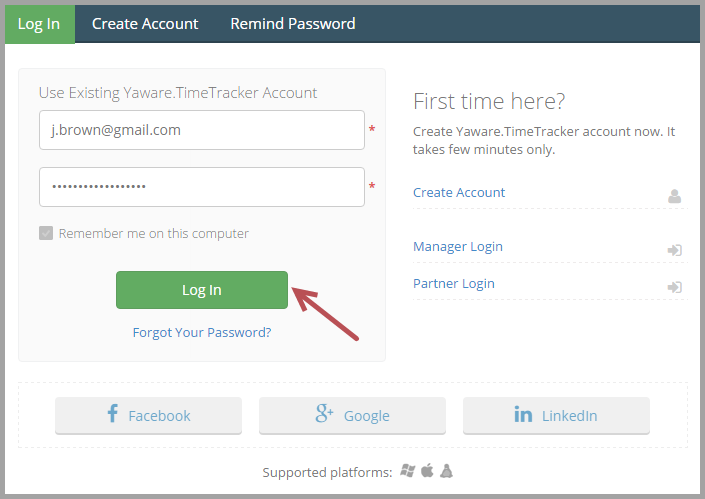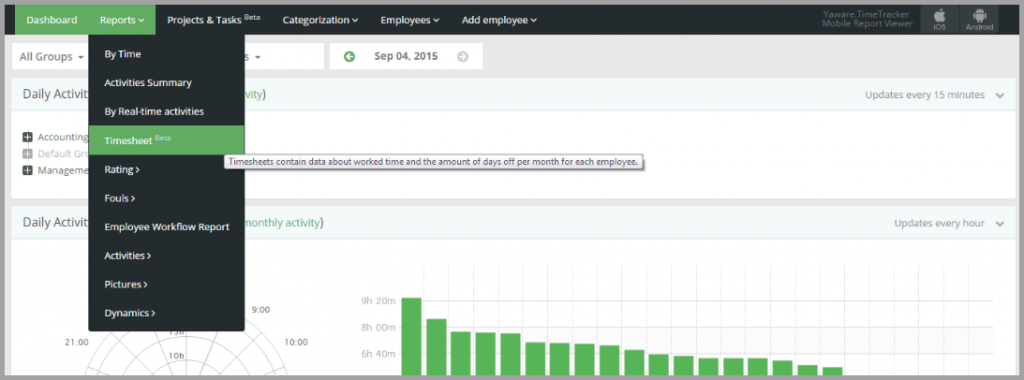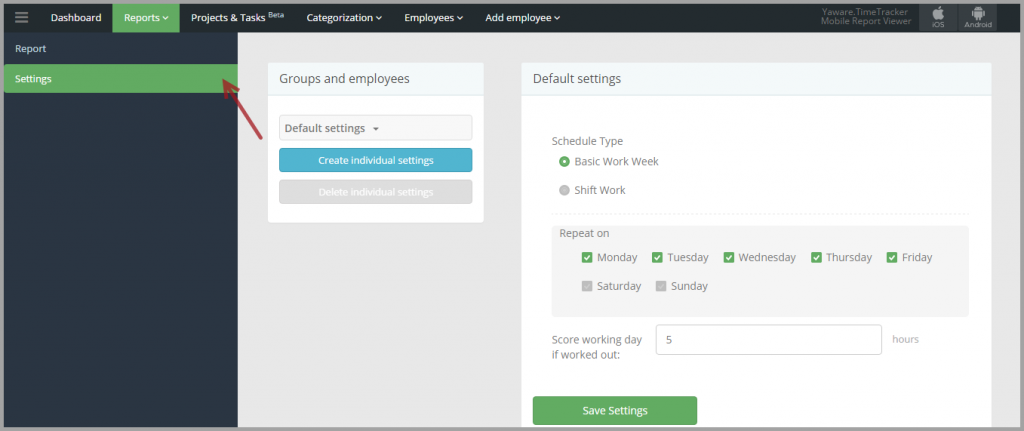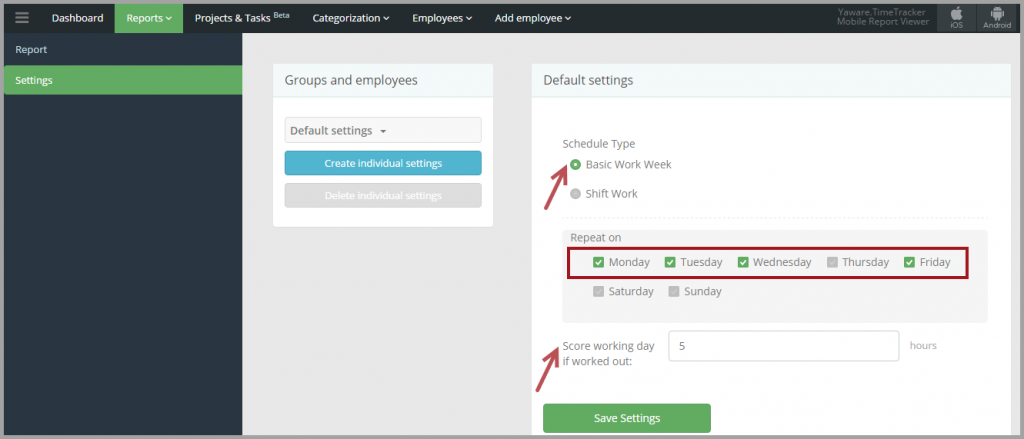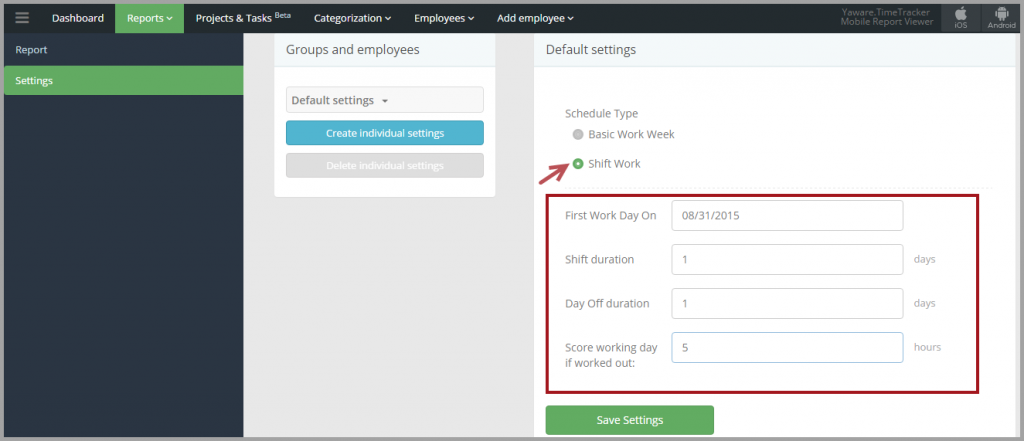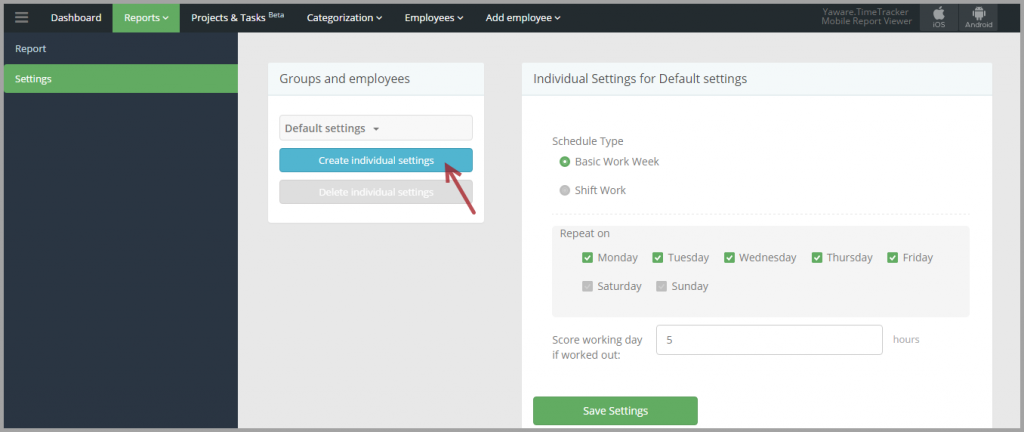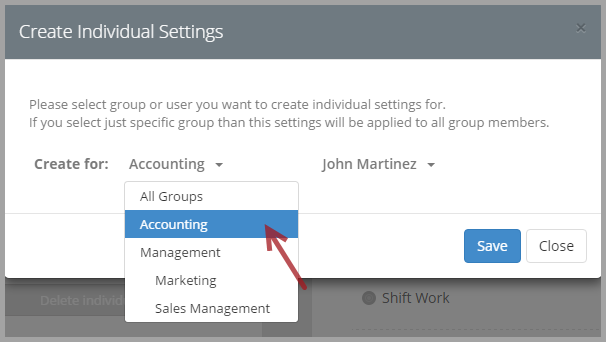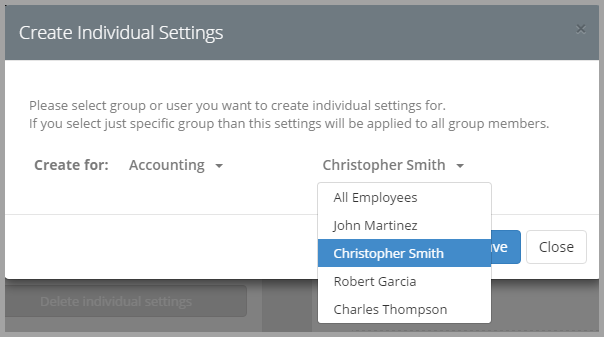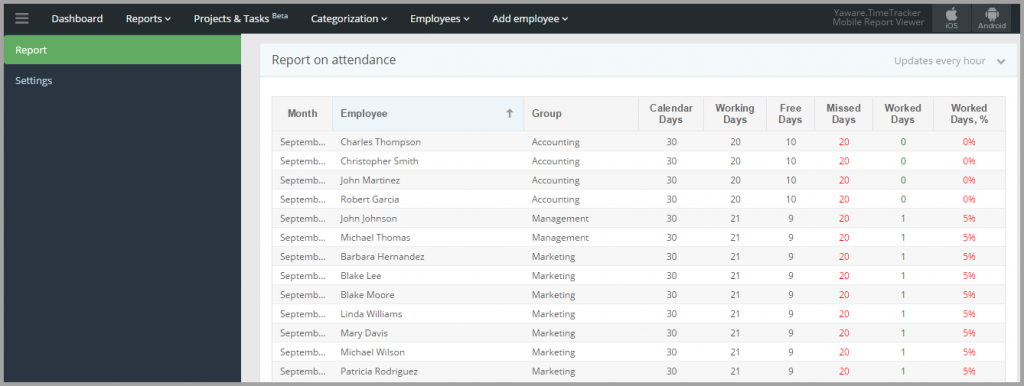Définition d’une feuille de présence
1. Connectez-vous à votre compte en ligne Yaware.TimeTracker.
2. Allez dans Rapports → Feuille de présence pour configurer les feuilles de présence d’un employé ou d’un département en particulier (groupe).
3. Cliquez sur le bouton Paramètres pour sélectionner les paramètres appropriés.
4. Cliquez sur Semaine de travail de base si vos employés travaillent la semaine conventionnelle de 40 heures (vous pouvez décocher les jours où l’employé pourrait ne pas travailler, par exemple, jeudi). Précisez également les jours travaillés dans le champ approprié :
Ou, vous pouvez cliquer sur Travail par roulement si vos employés travaillent sur un programme de changement de poste. Spécifiez la première journée de travail, la durée du travail, la journée de congé et les jours travaillés dans les champs appropriés.
Dans les deux cas (travail de base et travail par roulement), vous devez indiquer le nombre d’heures. Ainsi, une fois que ce temps est travaillé, la journée est marquée.
5. Vous pouvez également définir des paramètres individuels pour un groupe ou des employés spécifiques ici en cliquant simplement sur le bouton approprié:
6. Dans la nouvelle fenêtre, choisissez le groupe dont vous avez besoin:
7. Choisissez des employés spécifiques de ce groupe, si vous souhaitez que les paramètres soient différents pour quelqu’un:
Cliquez sur Enregistrer les paramètres pour enregistrer les modifications.
Remplissage de la feuille de présence
La feuille de présence contient les informations suivantes :
- nombre de jours travaillés selon le calendrier;
- jours de congé: vacances, congés, congés de maladie;
- nombre d’heures travaillées par jour: chiffres verts – jours de travail calculés (un employé a travaillé le nombre d’heures approprié); rouge – taux journalier non exécuté; gris – l’employé a travaillé au-delà des heures normales.
Vous pouvez remplir manuellement la feuille de présence (vacances, congés, congés de maladie) pour un employé, un groupe ou une entreprise en particulier.
Cliquez sur l’icône du calendrier pour faire ceci:
La fenêtre nouvellement ouverte vous aidera à:
- ajouter un jour de congé;
- préciser la période;
- supprimer une occasion qui n’est pas pertinente ou incorrecte.
Rapport sur la participation
Vous pouvez vérifier les données sur toutes les heures travaillées dans le « Rapport sur la participation » que vous pouvez trouver juste en dessous de la section « Feuille de présence »:
Dans ce rapport, vous pouvez trouver:
- jours calendaires – le nombre total de jours d’un mois courant;
- jours ouvrables – le nombre de jours que les employés doivent travailler selon leurs horaires;
- jours de congé – vacances et week-ends ;
- jours manqués – jours où les employés travaillaient moins que le nombre d’heures approprié ou étaient absents;
- jours travaillés – jours où l’employé a travaillé le nombre d’heures approprié;
- jours travaillés (en%) – le pourcentage d’achèvement de l’horaire de travail.
Vous pouvez obtenir plus d’informations ici.